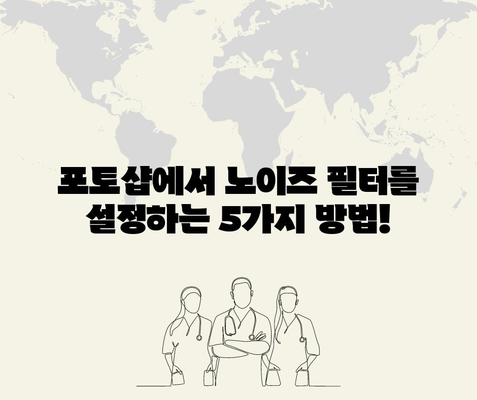포토샵 노이즈 필터 설정 방법
포토샵은 이미지 편집에서 매우 중요한 도구로, 특히 다양한 효과를 통해 이미지를 변형하는 데 강력한 기능을 제공합니다. 그 중에서도 포토샵 노이즈 필터 설정 방법은 사진의 질감과 분위기를 높이는 데 도움이 되는 유용한 기술입니다. 노이즈 효과는 단순히 흑백 이미지에서 시작하여 콜라주 아트 같은 독창적인 표현에 이르기까지 다양한 용도로 활용됩니다. 이번 포스트에서는 노이즈 필터를 설정하는 구체적인 방법을 여러분과 공유하고자 합니다. 각 단계별로 자세히 설명하고 예시를 들어 이해를 도울 것입니다.
1. 이미지 열기
포토샵에서 작업을 시작하려면 우선 편집할 이미지를 열어야 합니다. 이를 위해 포토샵을 실행한 후, 상단 메뉴에서 파일 > 열기를 클릭하거나 단축키 Ctrl+O (Mac에서는 Command+O)를 사용하면 됩니다. 파일 탐색기 창이 열리면 원하는 이미지를 선택하여 엽니다.
이 단계에서 주의할 점은, 작업할 이미지의 해상도와 품질입니다. 낮은 해상도의 이미지를 선택하게 되면, 노이즈 효과가 저해상도로 나타날 수 있습니다. 따라서 고해상도의 이미지를 선택하는 것이 좋습니다. 예를 들어, 전문 사진작가들은 고급 DSLR 카메라로 촬영한 24MP 이상의 이미지를 사용하는 경우가 많습니다.
| 파일 형식 | 해상도 | 최적 사용 용도 |
|---|---|---|
| JPEG | 300 DPI 이상 | 인쇄물, 포스터 |
| PNG | 72 DPI 이상 | 웹사이트, 프레젠테이션 |
| TIFF | 300 DPI 이상 | 고해상도 이미지 저장 |
이 표에서 확인할 수 있듯이, 이미지의 해상도와 형식은 노이즈 필터를 적용하는 데 상당히 중요한 요소가 될 수 있습니다.
💡 LD플레이어 VT 설정으로 효과를 최대화하는 방법을 알아보세요! 💡
2. 레이어 복제
노이즈 효과를 적용하기 전에 원본 이미지를 보존하기 위해 레이어를 복제하는 단계가 필요합니다. 레이어 패널에서 원본 레이어를 선택한 후, 단축키 Ctrl+J (Mac에서는 Cmd+J)를 눌러 레이어를 복사합니다. 이렇게 하면 여러분의 주 작업이 원본 이미지를 손상시키지 않게 됩니다.
복제한 레이어는 원본 레이어와 동일하지만, 조정한 내용이 원본에 영향을 주지 않으므로 안전하게 실험할 수 있습니다. 예를 들어, 노이즈 강도를 조절하거나 블렌딩 모드를 변경할 때, 원본 레이어는 항상 그대로 남아 있어 언제든지 돌아갈 수 있는 안전망 역할을 합니다. 이러한 이유로, 이미지를 편집하는 우리의 작업 환경에서는 레이어 복제는 기본적인 작업 방식이 되어야 합니다.
| 레이어 복제 단축키 | 플랫폼 | 설명 |
|---|---|---|
| Ctrl+J | Windows | 선택한 레이어 복제 |
| Cmd+J | Mac | 선택한 레이어 복제 |
테이블을 참고하여, 각 플랫폼에 맞는 단축키를 연습하면 포토샵 사용의 효율성을 높일 수 있습니다.
💡 녹스 앱플레이어의 숨겨진 최적화 팁을 지금 알아보세요! 💡
3. 노이즈 필터 적용
복제한 레이어를 선택한 상태에서 이제 본격적으로 노이즈 필터를 적용할 차례입니다. 상단 메뉴에서 필터 > 노이즈 > 노이즈 추가를 클릭합니다. 그러면 노이즈 추가 창이 열리면서 다양한 설정을 조정할 수 있는 옵션이 제공됩니다. 이 창에서의 세부 설정이 최종적으로 적용될 효과를 결정합니다.
노이즈 추가 창에서는 여러 가지 중요한 옵션을 제공하는데, 여기에는 Amount, Distribution, 및 Monochromatic 옵션이 포함됩니다.
- Amount: 노이즈의 강도를 설정하는 슬라이더입니다. 슬라이더를 조정하면 이미지에 추가되는 노이즈의 양을 정량적으로 조절할 수 있습니다. 예를 들어, 슬라이더를 25%로 설정하면 매우 미세하고 미묘한 노이즈를 추가할 수 있습니다.
- Distribution: Gaussian과 Uniform 중 원하는 분포 방식을 선택할 수 있습니다. Gaussian은 자연스러운 느낌을 주고 Uniform은 노이즈가 고르게 분포되도록 만듭니다. 이 두 가지 옵션은 이미지의 전체적인 느낌을 변화시킬 수 있는 중요한 요소입니다.
- Monochromatic: 이 체크박스를 선택하면 흑백 노이즈를 추가할 수 있습니다. 컬러 노이즈가 필요 없을 경우 유용하게 사용할 수 있습니다.
| 설정 | 설명 | 예시 |
|---|---|---|
| Amount | 노이즈 강도 조절 | 10%, 25%, 50% 등으로 변화 가능 |
| Distribution | 노이즈의 분포 방식 선택 | Gaussian, Uniform |
| Monochromatic | 흑백 또는 컬러 노이즈 선택 | 체크 시 흑백, 해제 시 컬러 노이즈 |
위 정보를 통해 각 설정의 중요성을 이해하고, 개인의 편집 스타일에 맞는 최적의 조합을 찾는 데 도움이 될 것입니다.
💡 LD플레이어 VT를 효과적으로 활성화하는 방법을 알아보세요. 💡
4. 노이즈 설정 조정
이제 노이즈 추가 창에서 설정을 조정한 후, 확인 버튼을 클릭하여 선택한 설정을 적용합니다. 그런데 이렇게 추가된 노이즈가 기대했던 것보다 강하거나 부자연스럽게 느껴질 수 있습니다. 오류를 줄이기 위해 이 단계에서 주의 깊은 관찰이 필요합니다.
만약 노이즈가 너무 강하게 느껴진다면 레이어의 블렌딩 모드를 조정하는 방법이 있습니다. 예를 들어, 레이어 패널에서 복제한 레이어의 블렌딩 모드를 오버레이 또는 소프트 라이트로 변경하면, 적용된 노이즈가 더욱 부드럽고 자연스럽게 보일 수 있습니다. 이는 효과의 강도를 감추고, 원본 이미지와 조화를 이루도록 만들어 줍니다.
어떤 블렌딩 모드를 사용할지 고민할 때는 실제로 선택한 모드를 테스트해 보세요. 미리보기를 통해 각 블렌딩 모드가 이미지에 어떻게 영향을 주는지 항상 확인하는 것이 중요합니다.
| 블렌딩 모드 | 효과 |
|---|---|
| 오버레이 | 노이즈와 원본 이미지의 조화 효과 |
| 소프트 라이트 | 더 부드럽고 자연스러운 노이즈 적용 |
| 하드 라이트 | 강한 노이즈 효과 표현 |
블렌딩 모드는 매우 다양한 변화를 줄 수 있으므로, 적용 후 변화된 이미지를 면밀히 판단하여 최적의 설정을 찾는 것이 필요합니다.
💡 LD플레이어 VT 활성화의 비밀을 지금 바로 알아보세요! 💡
5. 마무리 작업
노이즈가 잘 적용되었는지 확인한 후 필요에 따라 추가적인 수정 작업을 진행할 수 있습니다. 이 과정에서 주의 깊게 원본 이미지를 다시 검토하면서 노이즈 효과가 적절하게 적용되었는지를 점검해야 합니다.
작업이 완료되면, 수정을 거친 이미지를 저장해야 합니다. 파일 > 다른 이름으로 저장을 클릭하여, 수정 사항이 반영된 이미지를 세밀하게 저장하세요. 다양한 파일 형식 중에서 사용하고자 하는 용도에 맞는 파일 형식을 선택할 수 있습니다. 예를 들어, 웹 게시용 이미지는 JPEG로 저장하되, 인쇄용 이미지는 TIFF로 저장하는 것이 좋습니다.
이 단계에서
마지막으로 강조하고 싶은 점은, 노이즈 효과를 활용해 이미지를 독창적이고 창의적으로 변형하는 것입니다. 아트워크의 질감을 향상시키거나 사진의 분위기를 변화시키는 데 노이즈는 강력한 도구일 수 있습니다. 예를 들어, 아날로그 필름 사진을 모방하려는 디자이너들은 노이즈 필터를 적절히 사용하여 특정한 감성을 주기도 합니다.
| 파일 형식 | 특징 | 사용 경우 |
|---|---|---|
| JPEG | 압축률이 높아 파일 사이즈가 작음 | 웹사이트, 포토북 |
| PNG | 투명 배경 지원 | 그래픽 디자인, 로고 |
| TIFF | 고해상도 및 무손실 포맷 | 전문 인쇄, 고해상도 보존 이미지 |
💡 셀룰라이트 제거의 비법을 지금 바로 알아보세요. 💡
결론
포토샵 노이즈 필터 설정 방법에 대한 자세한 설명을 통해 여러분이 이미지 편집 기술을 한층 향상시킬 수 있기를 바랍니다. 각 단계는 서로 연결되어 있으며, 노이즈를 추가하는 것도 단순히 버튼을 클릭하는 것이 아니라, 세부적인 설정과 관찰이 중요한 과정이라는 것을 강조하고 싶습니다.
이제 여러분이 기획한 아트워크와 사진에 이 필터를 적용해 보세요! 새로운 질감과 독특한 분위기로 여러분의 작품이 어떻게 변할지 기대됩니다.
💡 골프볼의 깨끗함을 위한 비법을 지금 알아보세요! 💡
자주 묻는 질문과 답변
💡 피부 탄력 개선을 위한 비법을 지금 알아보세요! 💡
Q1: 포토샵에서 노이즈 필터를 적용할 때 주의해야 할 점은 무엇인가요?
답변1: 원본 이미지를 항상 보존하기 위해 레이어를 복제하는 것이 중요합니다. 추가적으로 효과의 강도를 조절하여 이미지가 부자연스럽지 않게 하는 것도 고려해야 합니다.
Q2: 노이즈 필터로 어떤 효과를 얻을 수 있나요?
답변2: 노이즈 필터는 이미지의 질감을 추가하고, 아날로그 느낌을 주거나 독특한 분위기를 연출하는 데 유용합니다. 다양한 분포 방식으로 선택하여 효과를 조절할 수 있습니다.
Q3: 노이즈 필터는 어떤 상황에서 사용하면 좋나요?
답변3: 반 고흐의 그림처럼 예술적인 효과를 내거나, 복고풍의 필름 사진을 표현하고자 할 때 사용하면 좋습니다. 또한 다양한 부정적인 요소를 줄이고 독창적인 이미지로 탈바꿈시킬 때 유용합니다.
Q4: 컬러 노이즈와 흑백 노이즈는 어떻게 구분하나요?
답변4: 노이즈 추가 설정 창에서 Monochromatic 체크박스를 선택하면 흑백 노이즈를 추가할 수 있으며, 선택하지 않으면 컬러 노이즈가 적용됩니다.
Q5: 블렌딩 모드가 무엇인가요?
답변5: 블렌딩 모드는 레이어 간의 관계를 설정하여 겹쳐진 레이어가 어떻게 상호작용하는지를 결정하는 중요한 기능입니다. 이를 통해 더 자연스럽고 멋진 효과를 얻을 수 있습니다.
포토샵에서 노이즈 필터를 설정하는 5가지 방법!
포토샵에서 노이즈 필터를 설정하는 5가지 방법!
포토샵에서 노이즈 필터를 설정하는 5가지 방법!